
Sisällysluettelo:
- Kirjoittaja John Day [email protected].
- Public 2024-01-30 09:00.
- Viimeksi muokattu 2025-01-23 14:41.




Tämän ohjeen suunnittelu ja luominen luotiin avoimen suunnittelun ja digitaalisen valmistuksen paperia varten Masseyn yliopistossa, NZ. Fab Lab WGTN: ssä toimivan paperin tavoitteena oli käyttää avoimen suunnittelun menetelmiä ja digitaalisia valmistustyökaluja avoimen suunnitteluprojektin tuottamiseen. Suunnittelu on saanut inspiraationsa tästä ohjeesta ja sitä on mukautettu sekä koodissa että muodossa. Tämä opas antaa sinulle tarvittavat työkalut ja tiedot oman LED -NeoPixel -kellon luomiseen.
Jos haluat nähdä enemmän koko prosessistani luodessasi tämän ohjeen, voit tutustua blogiini. Olen julkaissut kaikki tutkimuslähteet, joiden avulla olen ymmärtänyt projektin ja tekniikan.
Vaihe 1: Tarvitsemasi asiat




Elektroninen piiri ja tuotanto
- Arduino -ohjelmisto 1.8.8
- Arduino Nano 3.0 (Pro -versio) *1x Nano 3.0 Atmel ATmega328 Mini USB -kortti (Arduino -yhteensopiva) - DS130
- RTC
- CR 2032 3V RTC -akku (ostin Eclipse -merkin)
- Uros -uros johtimet
- Micro USB -latauskaapeli (Samsung)
- 1x 60 LED -neopikselinauha
Kellokehys
- Yksi arkki 4 mm vaneria (1200 mm x 600 mm)
- 4x 10mm Chicago -ruuvia
- Kangas, musliini (1000 mm x 1000 mm taitettuna x4 kerrokseen)
Koneet ja sovellukset
- Laserleikkuri
- Kuvittaja
- Juotin ja juote
- Kuuma liimapistooli
- Maalarinteippi
- Teollinen reikä (tarvittaessa)
Koodi, ohjaimet ja kirjastot
- NeoPixel Strip Clock Code
- RTC -päivityskoodi
- Kuvittaja, laserleikattu asiakirja
- Ajuri - Lataa tämä ohjain, jos käytät Macia. Tämä varmistaa, että Arduino Nano 'Clone' on yhteensopiva laitteesi kanssa. Jos käytät ikkunoita, sinun on löydettävä toinen ohjain.
- Kirjastot- Adafruit DMA Neopixel Library- DS1307RTC
Vaihe 2: Arduino Nano, RTC ja LED NeoPixel Strip




Tämä kello näyttää ajan NeoPixel -LED -nauhan kautta ja näyttää sekunnit, minuutit ja tunnit. Ennen kuin voit käyttää Arduino -ohjelmistoa koodataksesi neopikselit, sinun on asennettava ja annettava virta kolmelle pääkomponentille, Arduino Nano, RTC ja LED NeoPixel Strip. Tätä varten sinun on käytettävä leipälevyä kaikkien johtojesi liittämiseen tai voit juottaa ne paikalleen noudattamalla kaaviota. Vaihdoin virtalähteeni itse Arduinoon, jotta se voitaisiin kytkeä päälle USB -kaapelin kautta, joten varmistin, että punainen johto meni 5, musta maahan ja sininen PIN8: ssa.
Kun kaikki johdot ovat paikoillaan, voit liittää mikro -USB -latauskaapelin tietokoneeseen ja Arduino Nano -laitteeseen. Koko tämän elektronisen piirin aikana toimitamme virtaa Arduino Nanoon latauskaapelin kautta. Täältä voit lisätä koodisi ja ladata sen uuspikseliliuskalle (katso seuraava vaihe).
*Kun olet ladannut koodin Arduino Nano -laitteeseen, voit vaihtaa sen kytkemästä tämän kannettavasta tietokoneesta seinäsovittimeen kellon katkaisemiseksi.
Vaihe 3: Koodin määrittäminen
Sinun on suoritettava muutama vaihe, ennen kuin voit suorittaa koodin Arduino -ohjelmiston kautta. Sinun on ensin asennettava ohjain ja kirjastot (ne löytyvät ensimmäisestä vaiheesta). Kun olet tehnyt tämän, voit avata Arduino -ohjelmiston ja sitten koodini zip -tiedoston, "NeoPixel Strip Clock Code". Sitten sinun on vaihdettava levy Arduino Nano -laitteeksi ja vaihdettava portti ja suoritin. Porttini on asetettu vaihtoehtoon, joka tulee näkyviin USB-liitännän, /dev/cu.usbserial-1420 kytkemisen jälkeen, mutta voit käyttää myös tätä porttia /dev/cu.wchusbserial1410 tai /dev/tty.wchusbserial14210. Prosessorini on kytketty ATmega328P: hen (vanha käynnistyslatain).
Seuraava askel on varmistaa, että (#define) PIN -koodisi on asetettu oikeaan numeroon, joka vastaa Arduino Nano -laitteeseen määrittämääsi tapausta - tapauksessani PIN 8.
Voit muuttaa LED -valojen värejä päivittämällä koodin eri heksadesimaaliarvoilla. Voit tehdä tämän muuttamalla koodin tämän osan:
strip.setPixelColor (tunti, 0xFF5E00);
Muuttamalla 6 numeroa ennen 0x: ta voit luoda erilaisia viileitä värejä sekunttien, minuuttien ja tuntien näyttämiseksi. *Jos et ole varma, mikä värin koodi on, voit katsoa lähdevaiheessa, missä Olen linkittänyt värigeneraattorin. Voit myös muuttaa LED -valojen kirkkautta muuttamalla tätä koodisegmenttiä:
strip.begin (); strip.show (); // Alusta kaikki pikselit "off" strip.setBrightness (150);
Säätämällä viimeisen rivin numeroa voit muuttaa LED-valojen kirkkautta 0-255. Huomaan, että nauhan kirkkauden säätäminen muuttaa täysin LED -valoni väriä, kokeile sitä!
Kun olet ollut leikkiä ja olet vahvistanut ja koonnut koodisi, sinun on avattava RTC -päivityskoodi Arduino -ohjelmistossasi. Sinun on sitten vahvistettava ja ladattava tämä koodi Arduino Nano -laitteeseen. Tämä päivittää RTC: n linkittymään kannettavan tietokoneen/tietokoneen asetettuun aikaan. Kun olet tehnyt tämän, voit ladata NeoPixel Strip Clock -koodisi uudelleen Arduinolle ja luoda tarkan ajan LED-kellon.
Vaihe 4: Kellokehyksen rakentaminen




Tätä Instructable -ohjelmaa varten olen luonut illustraattorille lasertulostusasiakirjan, joka sisältää kaikki 5 komponenttia/osaa, jotka sinun on tulostettava kellomuodon tuottamiseksi. Viisi komponenttia ovat ulkokehä, selkänoja, sisätuki, ulkopuolinen tuki ja kaapelikotelo. Kaikki komponentit mahtuivat yhteen kuvitustiedostoon, jonka koko on 1219,2 x 609,6 mm (koska tämä on käyttämäni lasersängyn koko). Sinun on ehkä tulostettava osat erikseen, jos laserleikkurissasi on pienempi sänky tai kerrospala ei ole tarpeeksi suuri. Jokainen osa on luotu 255RGB: n punaisella ja 0,1 -rivillä, jotta varmistetaan, että asetus on oikea laserleikkurille.
Kun olet tulostanut kaikki osat, voit nyt liittää kaiken yhteen. Aloita renkaasta, voit nyt vuorata renkaan ulkopuolisen tuen (kuten kuvista näet) yhdistämällä kaikki 4 välilehteä. Kun olet napsauttanut Kaikki neljä välilehteä, haluat testata sisäistä tukea. Aseta sisätuki niin, että se on ulkotukea vasten. Sinun on varmistettava, että kaikki ruuvinreiät ovat kohdakkain.
Nyt kun sisä- ja ulkotuet ovat paikallaan ja istuvat mukavasti, voit aloittaa työskentelyn kellon kangaskomponentin kanssa. Kun olet hankkinut palan musliinikangasta, voit taittaa sen puoliksi ja puoliksi uudelleen niin, että siinä on 4 kerrosta. Sen on oltava riittävän paksu peittääkseen Arduino Nanon ja johdot. Tämän jälkeen sinun on:
- Aseta rengas ja ulkopuolinen tuki (napsautettuna) alas niin, että rengas on makuulla
- Kääri kangas rungon poikki ja työnnä se alas renkaan sisäpuolelle
- Aseta sisätuki ulkotuen ja kankaan sisään
- Merkitse ruuvinreikien kohdat x4
- Leikkaa tai reikä pieni reikä kankaasta, jossa ruuvinreiät kohtaavat x4
- Aseta Chicago -ruuvit sisätuen - kankaan ja ulkopuolisen tuen - läpi. Ruuvaa ja kiinnitä kaikki paikoilleen
- Muista venyttää kangasta ja luoda saumaton avoin pinta (riippuu siitä, minkä ilmeen haluat luoda).
- Kiinnitä LED -nauha sisätukea pitkin mahdollisimman lähelle kangasta
- Nauha Arduino Nano, RTC ja johdot selkänojaan
- Liitä USB -kaapeli Arduinoon ja pujota selkänojan reiän läpi (liittääksesi seinäpistokkeeseen)
- Leikkaa ja taita kangas kellon keskelle
- Kiinnitä selkänoja sen neljään kielekkeeseen ja varmista, että USB -kaapeli kulkee mukana tulevan osan takaosaa pitkin
- Kytke seinäpistokkeeseen
*Sinun on käytettävä teippiä koko tämän prosessin ajan, tämä auttaa sinua kiinnittämään kaiken askel kerrallaan. kangas ja puu*Jos sinulla on ongelmia vanerin leikkaamisessa, katso vianetsintä*Huomaa, että kaksi viimeistä kuvaa on painettu pahviin, mutta toivottavasti se tekee lomakkeen ideasta selkeämmän.
Vaihe 5: Vianetsintä
Koska vaneri on usein vääntynyt rakenteessaan, on olemassa muutamia käteviä vinkkejä, joita voit käyttää, jos laserleikkurisi ei leikkaa koko suunnittelua. Punnitsin vanerini pitkillä teräsviivaimilla, teippaamalla ne kerrokselle ja kerroksen koneelle. Kaatoin ja hieroin myös pieniä määriä vettä kerroksen päälle tulostuksen aikana, mikä esti kuvion kovaa laserpolttoa. Tämä vaihe on erityisen hyödyllinen, jos sinun täytyy tulostaa kuvitustiedosto uudelleen sen jälkeen, kun se on jo tulostettu (leikataksesi sen kokonaan).
En voinut selvittää, kuinka saada kaikki kolme LED-valoa tunniksi 12-1: stä. Tämä olisi loistava elementti koodin sisällyttämiseksi
Laserleikatun asiakirjan mitat eivät ole täydelliset, saumattomamman lopputuotteen vuoksi niitä on säädettävä.
Vaihe 6: Lähteet ja kiitokset
Ajuri - Lataa tämä ohjain, jos käytät Macia, jotta Arduino Nano -klooni on yhteensopiva laitteesi kanssa.
Kirjastot -
- Adafruit DMA Neopixel -kirjasto
- DS1307RTC
Alkuperäinen Instructable - Mihin suunnitteluni perustui - erityisesti mikro -ohjaimen ja RTC: n koodi.
Värinvalitsin - Valitse heksadesimaalivärisi täältä
Elävä sarana - Mistä löysin kuvion, jota käytin luomaan sisä- ja ulkotukiani. Muutin näiden muodon pitkiksi suorakulmioiksi ja lisäsin välilehdet ja ruuvinreiät.
Fab Lab WGTN - Koko tämän projektin ajan työskentelin Wellington Fab Labissa luodakseni suunnitteluni. Työskentelin henkilökunnan (Wendy, Harry) kanssa kaikkien säätöjen suhteen, joista olin epävarma.
Avoin suunnittelu ja digitaalinen valmistus, Masseyn yliopisto
HUOMAUTUS: Koska mukautan Living Hinge -mallia omaan muotoiluuni, noudatan heidän CC -lisenssinsä omaa suunnittelua varten.
Toivon, että olet löytänyt kaiken ohjeistani, jotta voit tehdä oman LED -NeoPixel -kellon. Kerro minulle, jos tarvitset lisätietoja
Suositeltava:
Neopixel Tester: 4 vaihetta

Neopixel -testeri: Olet ehkä rakentamassa projektia, joka käyttää Neopixel -LED -valoja tai joidenkin komponenttien laatikossa haluat tarkistaa niiden toimivuuden. Minulla oli sama tarve, mutta sen sijaan, että odottaisin projektin valmistumista ongelman löytämiseksi, halusin varmistaa, että he
NeoPixel Pie Tin Arduino -seppele: 8 vaihetta
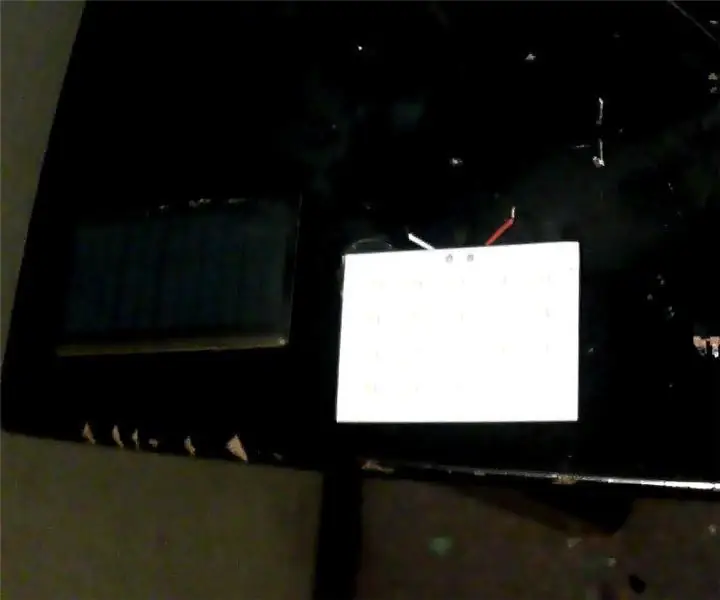
NeoPixel Pie Tin Arduino -seppele: Tässä on ohjeet Pie Tin Holiday Wreath Instructable: n uudenlaisen version tekemiseksi. Kaupasta ostettujen GE-valojen sijaan piirakkavuoat on nyt valaistu itse tehdyillä jouluvaloilla, joissa on "NeoPixels". NeoPikselit
NeoPixel Clip-On C9 -hajotin jouluvaloja varten: 6 vaihetta (kuvilla)

NeoPixel Clip-On C9 -hajotin jouluvaloja varten: Joskus hyvät asiat menevät pois-kuten himmeät C9-lamput. Tiedätkö ne, joissa maali irtoaa. Kyllä, nuo Charlie Brownin hyvyyden himmeät C9 -polttimot … Tässä on oikea C9 -LED -hajotin 12 mm: n WS2811 NeoPixel -osoitteille. Kirjailija: p
Bluetooth -ohjattu NeoPixel -joulukuusi: 5 vaihetta

Bluetooth -ohjattu NeoPixel -joulukuusi: Oletko miettinyt, miten IoT (esineiden internet) lisätään joulukuusiisi tänä vuonna? No se on täysin mahdollista! Itse kutsun tätä projektia "ArduXmas", ja se koostuu RGB -NeoPixel -led -nauhasta, jota ohjaa Arduino -villisika
DIY MIDI CONTROLLER USB Plug & Play (UPGRADE NEOPIXEL RING): 12 vaihetta

DIY MIDI -OHJAIN USB Plug & Play (UPGRADE NEOPIXEL RING): Intohimoinen MAO ja elektroninen musiikki, mutta myös sen näkeminen, että oli mahdollista luoda henkilökohtainen Midi -käyttöliittymä i made mine6 Potentiometrit ja 12 painiketta (päälle / pois), mutta vaikeuttamaan paikkaa että se oli jo, haluaisin lisätä visuaalisia merkintöjä
